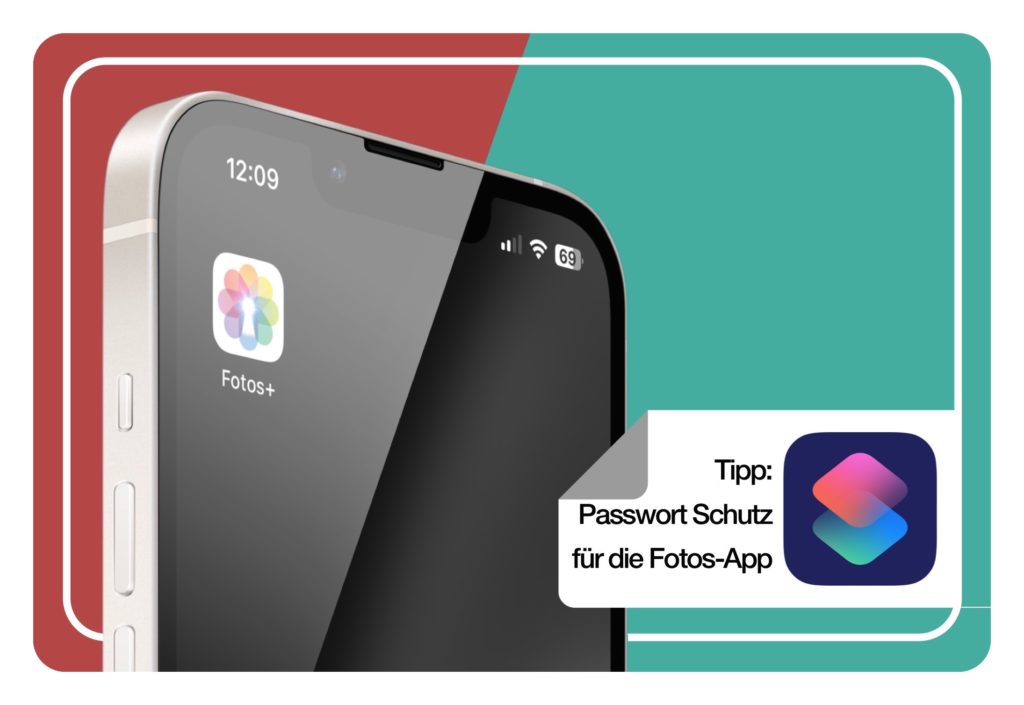
Mit einem kleinen Trick lassen sich Applikationen wie die Fotos-App von Apple mit einem Passwortschutz versehen. So könnt Ihr die vertraulichen Bilder des letzten Ausflugs vor gierigen Blicken schützen.☻ Natürlich klappt dieser Tipp mit jeder App, die auf euren iPhone oder iPad installiert ist. Nun fragt Ihr euch bestimmt, wie das Ganze funktionieren soll? Ich verrate euch gerne den kleinen Trick! Alles, was dazu benötigt wird, bietet Apple selbst an, und zwar in Form der Kurzbefehle-App.
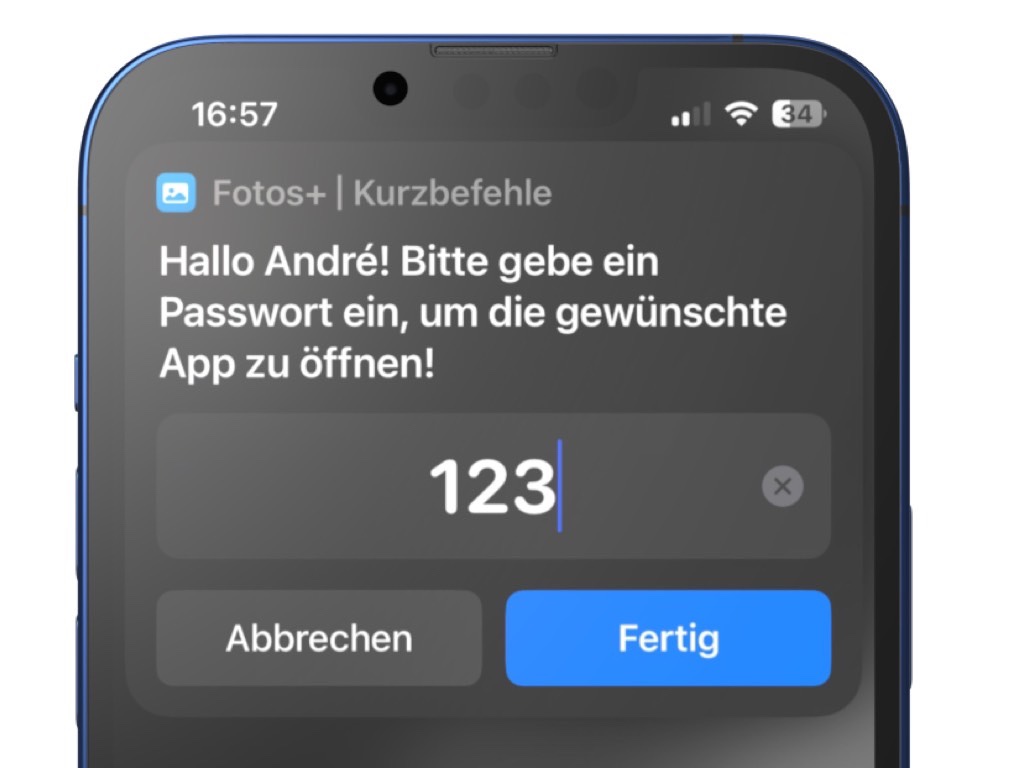
In der Fotos-App von Apple gibt es werksseitig keinen Passwortschutz für Bilder. Daher muss ein iPhone oder iPad Nutzer hier zu einem kleinen Trick greifen. Was Ihr hierfür benötigt, ist schnell heruntergeladen und programmiert. Programmiert? Ja genau, aber Ihr braucht keine Angst haben, dass alles sieht schlimmer aus als es ist. Wer gar keine Lust hat, der kann den Kurzbefehl etwas weiter unten auch per Klick Downloaden. Und um den ganzen Zauber auch wirksam werden zu lassen, muss die Originale „Fotos-App“ vom Home-Bildschirm entfernt werden. Aber mehr dazu gibt es gleich im passenden Ansatz etwas tiefer.
Das wird alles benötigt für diesen Trick
- App: Kurzbefehle
- Zeit: Etwa 2-3 Minuten
- Kurzbefehl: Fotos+
Das passende App-Icon namens „Fotos+“ für dein Passwortgeschütztes Fotoalbum
Wem dieser kleine Trick gefällt und wer ihn nutzen möchte, der kann sich gerne das von mir entworfene App-Icon herunterladen. Dieses ist dem Original von Apple nachempfunden und hat als kleines Highlight ein integriertes Schlüsselloch.

Die Originale „Fotos-App“ muss zwingend vom Home-Bildschirm entfernt werden
Damit der ganze Zauber funktioniert, muss die ursprüngliche „Fotos-App“ unbedingt vom Home-Bildschirm entfernt werden, sodass sie nur noch in der App-Mediathek zu finden ist. Also BITTE nicht komplett löschen!
- 1. App entfernen
- 2. Vom Home-Bildschirm entfernen
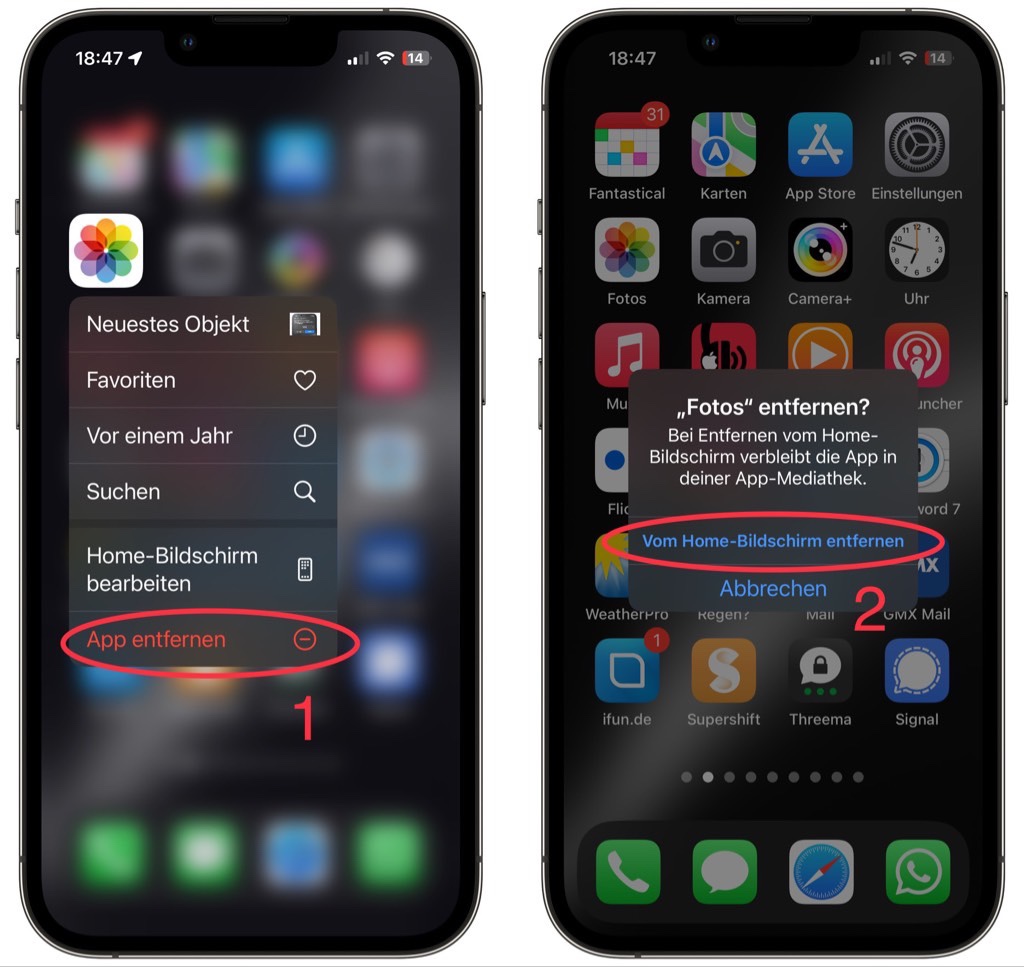
Der Kurzbefehl im Detail und zum selber basteln
Hier komme ich mal gleich ohne viel bla bla zur Anleitung:
- 1: Klicke oben ⓐ auf das „+“ Symbol
- 2: Wähle ⓑ „Aktion hinzufügen“
- 3: Tippe in das Suchfeld ⓒ „Nach“ ein und wähle ⓓ „Nach Eingabe fragen“ aus
- 4: Tippe auf das leere Feld ⓔ und wähle die Option ⓕ „Zeit“ aus
- 5: Tippe in das leere Feld ⓖ „Passwort“ ein
- 6: Klicke auf das leere Feld ⓗ unter „Eingabe bereitgestellt“ und wähle ⓘ „ist“ aus
- 7: Klicke erneut auf das leere Feld unter „Eingabe bereitgestellt“ ⓙ und tippe hier dein gewünschtes „Passwort“ ein
- 8: Tippe in das Suchfeld ⓚ „App ö“ ein und wähle ⓛ „App öffnen“ aus
- 9: Ziehe die Kachel „App öffnen“ über die Kachel ⓜ „Sonst“
- 10: Klicke auf das leere Feld ⓝ …
- 11: … und tippe in das Suchfeld ⓞ „Foto“ ein, wähle anschließend ⓟ die Option „Fotos“ aus
- 12: Klicken neben Fertig auf das kleine „⌄“ Symbol und vergebe unter ⓠ „Umbenennen“ einen Namen (z.B. Fotos+). Unter „Symbol wählen“ ⓡ wählt Ihr ein passendes Kurzbefehl-Icon aus. Und mit der Schaltfläche ⓢ „Zum Home-Bildschirm“ bekommt Ihr den gerade erstellten Kurzbefehl auf euren Homescreen.
- 13: Tippt auf das kleine Kurzbefehl-Icon ⓣ und wählt anschließend die Option ⓤ „Foto auswählen“ aus
- 14: Habt Ihr z.B. meins ausgewählt, geht es nun weiter mit einen Klick auf ⓥ „Hinzufügen“
- 15: Jetzt ist der Kurzbefehl mit Passwortschutz auf euren Home-Bildschirm. Verschiebt diesen nun zur gewünschten Stelle.
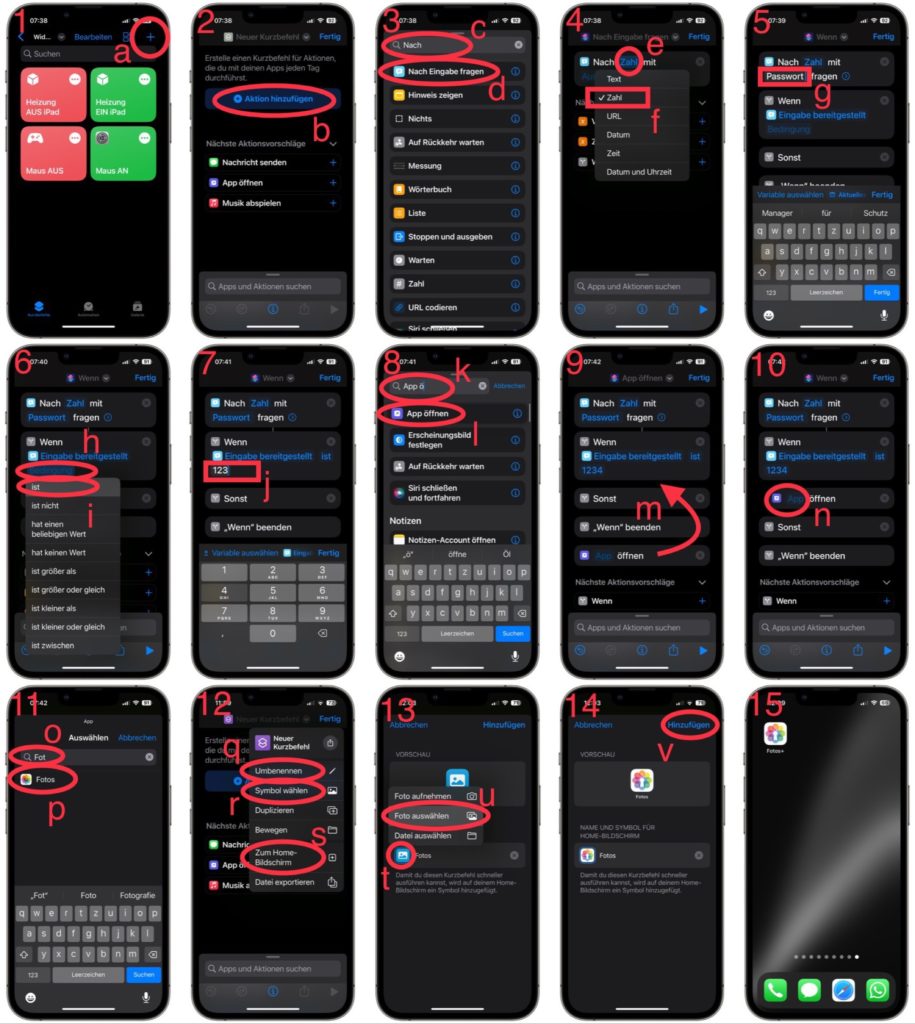
Der Kurzbefehl zum Download für Anwender die keine Lust aufs programmieren haben
Der von mir selbst erstellte Kurzbefehl namens „Fotos+“ benötigt die gleichnamige Kurzbefehle-App von Apple. Mit Hilfe dessen, könnt Ihr schnell und unkompliziert alles einrichten. Der Rest des Kurzbefehls sollte selbsterklärend sein.
Bei der Installation des Kurzbefehls werdet Ihr anschließend nach euren Namen gefragt, dieser wird für die persönliche Anrede benötigt. Des Weiteren werdet Ihr 1x nach einem Passwort eurer Wahl gefragt sowie 1x nach der Wunsch-App die den Passwortschutz erhalten soll. Diese abfrage wird von jeder Option im Kurzbefehl benötigt. Dieser Vorgang kann pro Abfrage jeweils ein paar Sekunden dauern.
Falls Ihr Probleme beim Download des Kurzbefehls habt, müsst Ihr einen kurzen Abstecher in die „Einstellungen“-App vom iPhone machen und dort in den Reiter „Kurzbefehle“ gehen, hier aktiviert Ihr nun den Schalter bei „Privat teilen“. Jetzt sollte der Download sowie die Installation klappen.
Ich bin ein „Ein-Personen-Betrieb“, arbeite hauptberuflich im Gesundheitswesen und betreibe diese Seite als Hobbyprojekt in meiner Freizeit. Wenn Ihnen meine Arbeit gefällt (die Beiträge, die Hintergrundbilder, mein allgemeines Auftreten … einfach alles), so dürfen Sie gerne in Erwägung ziehen, mir eine kleine Spende für zum Beispiel einen Café ☕️ per PayPal.com zukommen zu lassen! Ihre Beteiligung ist unglaublich wertvoll und trägt viel zur Unterstützung und Erhalt dieser werbefreien Seite bei!
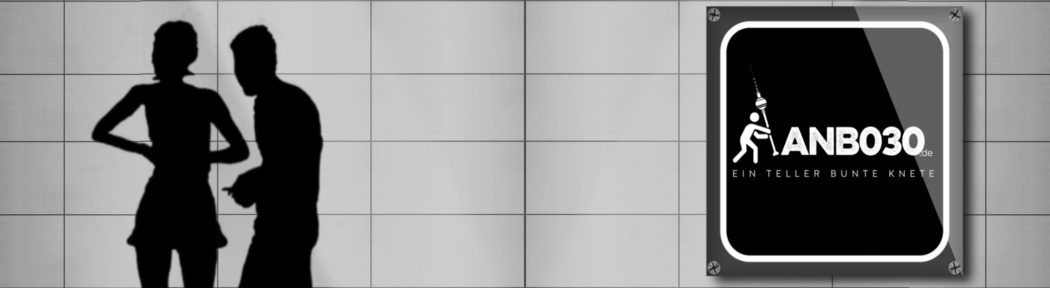
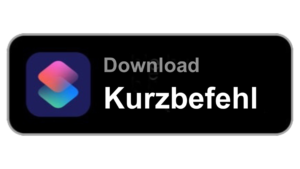
 … auf Flickr
… auf Flickr … auf Instagram
… auf Instagram … auf Mastodon
… auf Mastodon … auf Threads
… auf Threads … beim WhatsApp Kanal
… beim WhatsApp Kanal … mit RSS
… mit RSS